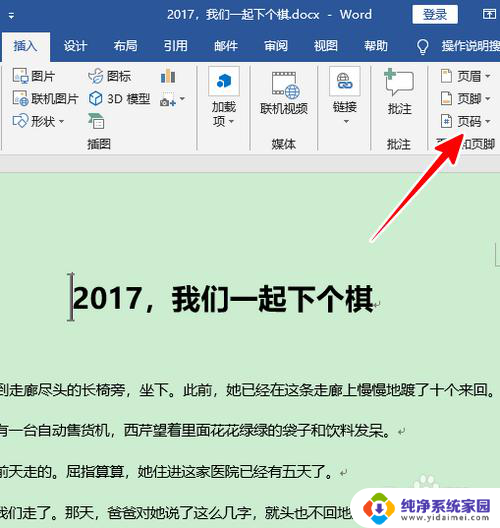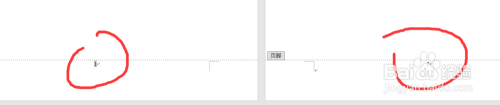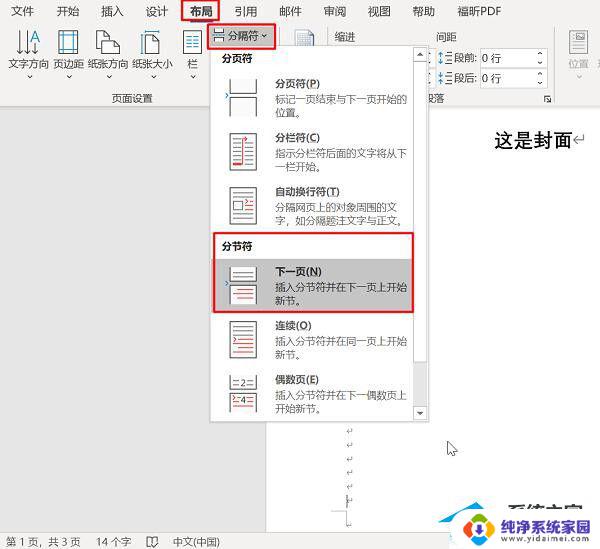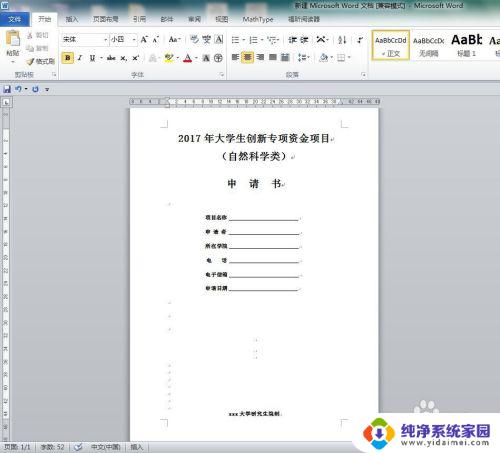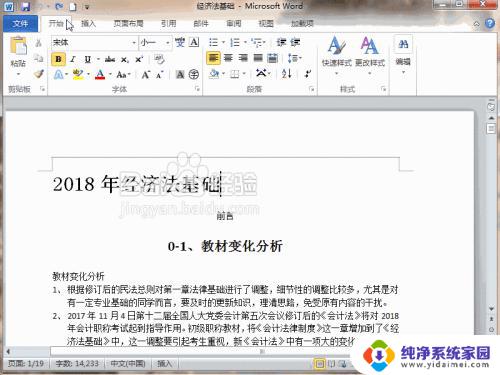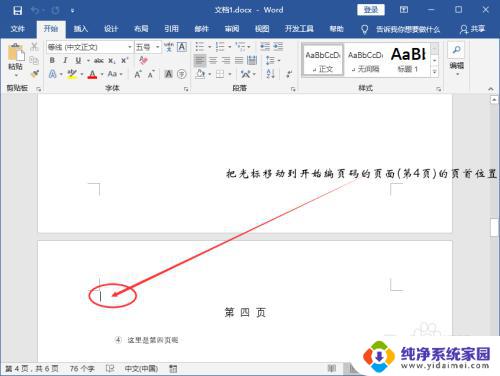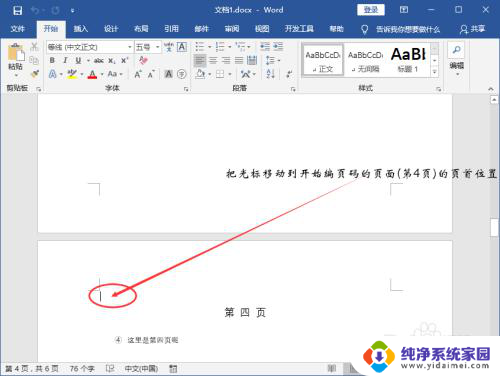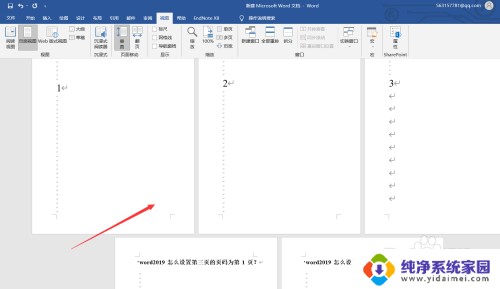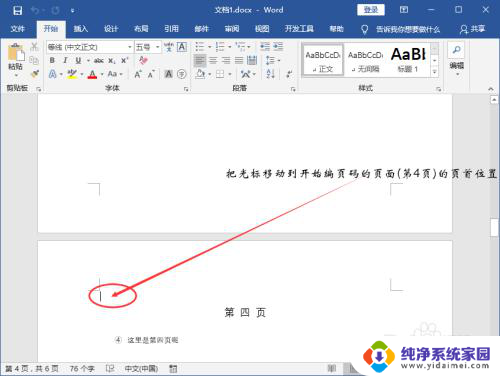设置页码怎么从第二页开始 word页码设置从第二页开始
更新时间:2024-10-06 16:49:25作者:yang
在使用Word处理文档时,有时候我们需要让文档的页码从第二页开始显示,这样可以使整个文档看起来更加整洁和专业。设置页码从第二页开始并不复杂,只需要在Word中进行简单的操作即可实现。接下来让我们一起来了解如何在Word中设置页码从第二页开始显示。
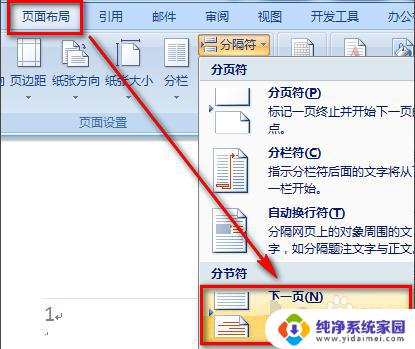
1/15本视频由Office2010进行演示,打开Word
2/15点击“插入”
3/15点击“页码”
4/15选择自己需要的页码位置和格式
5/15点击“页面布局”
6/15点击“页面设置”
7/15点击“版式”
8/15勾选“首页不同”
9/15点击“确定”
10/15点击“插入”
11/15点击“页码”
12/15点击“设置页码格式”
13/15,点击“起始页码”,
14/15数值更改为0,点击“确定”
15/15这样首页便不显示页码,而是从第二页开始显示
以上是如何设置页码从第二页开始的全部内容,如果有不清楚的用户可以参考以上小编的步骤进行操作,希望能对大家有所帮助。